word中删除脚注尾注的操作技巧
发布时间:2017-05-03 16:02
相关话题
不会删除脚注一直是一件令人纠结的事,尤其是从网上下载的文档,想删除脚注却不知道如何删除,今天,小编就教大家在Word中删除脚注尾注的操作技巧。
Word中删除脚注尾注的操作步骤如下:
首先打开word,可以看到页面左下角的脚注,然后找到导航栏的“查找替换”选项。点击。
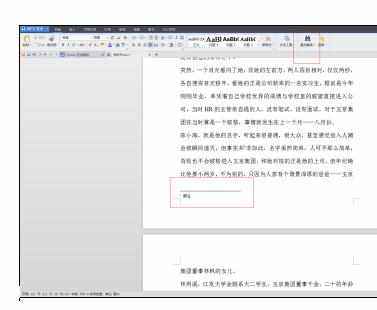
之后会弹出一个对话框,点击替换,然后找到下面的高级选项,点击。
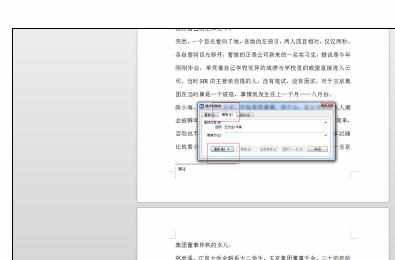
之后对话框下面会弹出一栏,然后找到特殊符号,点击,然后会列出各种符号,选择脚注或者尾注,点击。

然后替换上方的查找内容就会边长如图所示的符号,然后点击全部替换即可。

然后提示已经替换完了,点击确定。

之后就会看到脚注或者尾注都没有了。
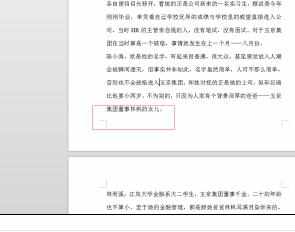

word中删除脚注尾注的操作技巧的评论条评论